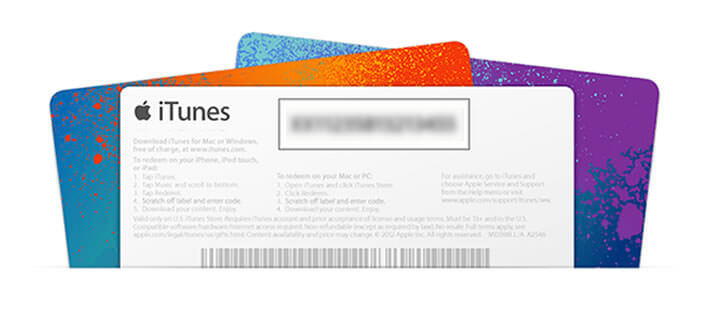
Internetnutzer haben sich seit mehreren Jahren daran gewöhnt, Promo-Codes zu verwenden, bevor sie ihren Warenkorb validieren. Alle E-Commerce-Websites bieten sie in ihrem Online-Shop an. Das Phänomen schont nicht die App-Download-Plattform von Apple. In diesem Tutorial erfahren Sie, wie Sie einen Promo-Code im App Store verwenden..
E-Commerce- und Rabattcodes
Promo-Codes und andere entmaterialisierte Gutscheine sind zu wesentlichen Marketinginstrumenten für den Verkauf im Internet geworden. Als Beweis für diesen Erfolg gibt mehr als jeder dritte Internetnutzer zu, systematisch nach einem Gutscheincode zu suchen, bevor er eine Bestellung aufgibt.
Der jüngste Kaufkraftverlust ist zweifellos nicht unabhängig von diesem Phänomen. Es hat das Verbraucherverhalten verändert und die Händler hatten keine andere Wahl, als sich anzupassen. Es ist daher kein Zufall, dass der Apple Application Store seit mehreren Jahren ein System von Rabattcodes anbietet..
Laden Sie kostenpflichtige Anwendungen kostenlos herunter
Im Gegensatz zu anderen führenden E-Commerce-Anbietern beschränkt sich Apples Coupon nicht nur auf Rabatte. Mit einigen Codes können Sie auch kostenpflichtige Anwendungen herunterladen, ohne einen einzigen Cent zu zahlen.
In der Tat profitieren die Anwendungsentwickler seit mehreren Jahren von einem System zur Förderung ihrer Kreationen. Dank dessen können sie Hunderte von Gutscheincodes generieren, um ihre Anwendungen kostenlos für Personen ihrer Wahl anzubieten..
Diese Codes sind in vielen Wettbewerben zu finden. Möglicherweise haben Sie bereits einen gewonnen. Leider wissen nur wenige Leute wirklich, wie man sie benutzt. Einmal in der Hand wissen wir nicht unbedingt, was wir damit machen sollen.
Nutzen Sie die Gutscheincodes aus dem App Store
Wie Sie in diesem Tutorial sehen werden, ist die Verwendung eines Promo-Codes auf der Apple App-Download-Plattform nicht besonders schwierig. Sie müssen nur sicherstellen, dass der Gutscheinvalidierungszeitraum nicht abgelaufen ist.
- Öffnen Sie den App Store auf Ihrem iPhone oder iPad
- Klicken Sie dann auf die Registerkarte Auswahl
- Bringen Sie das Fenster nach unten
- Klicken Sie auf die Schaltfläche Einlösen
- Abhängig von den Einstellungen Ihres iPhones werden Sie möglicherweise vom App Store aufgefordert, sich zu authentifizieren (Apple IDs).
- Wählen Sie die Option Geben Sie Ihren Code manuell ein
- Geben Sie dann die auf Ihrem Rabattgutschein angezeigte Nummer über die virtuelle Tastatur Ihres Mobilgeräts ein
- Bestätigen Sie durch Klicken auf Verwenden
Sobald der Vorgang abgeschlossen ist, können Sie mit dem Kauf der Anwendung fortfahren. Beachten Sie, dass das Verfahren für iTunes-Geschenkkarten identisch ist. Für letztere kann der Code über die Fotoanwendung auf Ihrem iPhone oder iPad eingegeben werden.